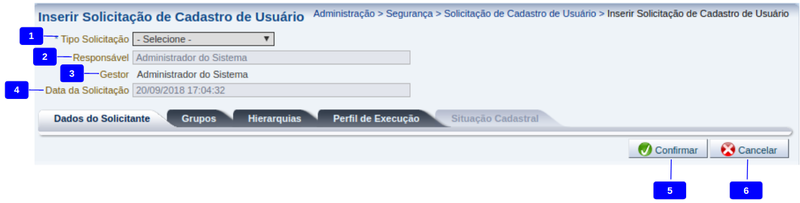Mudanças entre as edições de "Inserir Solicitação de Cadastro de Usuário"
De Wiki Siafe-TO
Joao.carlos (disc | contribs) (→Navegação) |
|||
| (2 edições intermediárias de 2 usuários não apresentadas) | |||
| Linha 1: | Linha 1: | ||
==Descrição== | ==Descrição== | ||
[[Arquivo:Inserir solicitacao cad usuario.png|800px]] | [[Arquivo:Inserir solicitacao cad usuario.png|800px]] | ||
| − | |||
| − | |||
| − | |||
| − | |||
==Descrição da Interface== | ==Descrição da Interface== | ||
| Linha 56: | Linha 52: | ||
*****'''[[Bloqueio Funcionalidades UO]]''' | *****'''[[Bloqueio Funcionalidades UO]]''' | ||
*****'''[[Vínculo Funcionalidades de Usuário por UG]]''' | *****'''[[Vínculo Funcionalidades de Usuário por UG]]''' | ||
| − | |||
*****'''[[Solicitação de Cadastro de Usuário]]''' | *****'''[[Solicitação de Cadastro de Usuário]]''' | ||
******'''[[Inserir Solicitação de Cadastro de Usuário]]''' | ******'''[[Inserir Solicitação de Cadastro de Usuário]]''' | ||
| Linha 63: | Linha 58: | ||
*******'''[[Aba Hierarquias - Solicitação de Cadastro de Usuário]]''' | *******'''[[Aba Hierarquias - Solicitação de Cadastro de Usuário]]''' | ||
*******'''[[Aba Perfil de Execução - Solicitação de Cadastro de Usuário]]''' | *******'''[[Aba Perfil de Execução - Solicitação de Cadastro de Usuário]]''' | ||
| − | |||
| − | |||
| − | |||
*******'''[[Aba Situação Cadastral - Solicitação de Cadastro de Usuário]]''' | *******'''[[Aba Situação Cadastral - Solicitação de Cadastro de Usuário]]''' | ||
*****'''[[Relatório de Usuários por UG]]''' | *****'''[[Relatório de Usuários por UG]]''' | ||
Edição atual tal como às 13h41min de 16 de outubro de 2018
Descrição
Descrição da Interface
| Identificador | Campo | Descrição |
|---|---|---|
| 1 | Tipo Solicitação | Selecione o tipo de solicitação que deseja criar. |
| 2 | Responsável | Campo preenchido automaticamente de acordo com o usuário logado na aplicação. |
| 3 | Gestor | Campo preenchido automaticamente de acordo com o usuário logado na aplicação. |
| 4 | Data da Solicitação | Campo preenchido automaticamente de acordo com a data e horário que o usuário acessar a aplicação de inserir nova solicitação. |
| 5 | Confirmar | Ao acionar o botão Confirmar a aplicação irá gravar as informações da solicitação na base de dados. |
| 6 | Cancelar | Ao acionar o botão cancelar a aplicação retornará para a tela anterior sem gravar a solicitação. |
- Sistema Computacional
- Manual de Usuário